🚨 2019 개정! 아프리카/트위치 등에서 BJ, 라방을 하시는 분들 940306 "1인미디어콘텐츠창작자" 라는 코드가 생겼습니다!
🚨 인적, 물적시설(사무실)을 갖춘 MCN회사 또는 유튜버/크리에이터 분들은 921505 "미디어컨텐츠창작업" 으로 등록. (사업자 등록이 되어 있으시다면 이걸로)
2016년 7월에 처음으로 유튜브 영상을 올린 후 1년 반이 지나고 나서야 첫 정산을 받게 되었습니다.
처음 정산받았던 금액은 약 144불 정도! 1년 반.. 약 18개월 정도를 꾸준히 모은 금액이었습니다. 애드센스는 100불이 넘어야 정산이 가능하기 때문에 그 이하면 정산을 받지 못해서 이렇게 오래 걸린 것이죠.. ㅡㅜ
그다음 달인 2017년 12월에도 정산을 받을 수 있을 거라 생각했지만 100불이 안 되어서 정산을 못 받았고 2018년 1월부터는 100불 이상의 꾸준한 수익이 들어왔어요. 그 이유는 2018년부터 쉬지 않고 매주 1~2회 생방송도 하고 꾸준히 영상을 올렸기 때문이죠!
지금 이 글을 보고 계시는 티스토리 블로그도 정말 작지만(한 달에 약 1,000원?ㅜ) 수익이 들어오고 있는데요^^; 아무튼! 수익이 생겼으니 종합 소득세 신고도 하고 미쳐 놓쳐버린 2017년도 신고도 함께 진행해보겠습니다!
1. 2018년도 유튜브 수익 원화로 합산하기!
검색을 해보니 영업일 기준으로 합산을 하냐, 외화 통장에 입금이 된 날짜를 기준으로 합산을 하냐로 나뉘더라고요. 저는 입금이 된 날짜를 기준으로 금액을 합산했습니다. 입금이 된 후 -> 수익이 발생. 이렇게 이해를 했기 때문인데 정확한 기준이 아직 우리나라에는 없는 거 같습니다. ㅡㅜ

저는 성격(?) 때문인지 이렇게 입금 데이터를 엑셀로 정리하고 있었습니다. ^^;;하핫
그래서 그 당시에 얼마의 환율로 돈이 입금되었는지를 정확히 알 수 있었는데요! 매달 외화-> 원화로 환전을 받지 않으셨던 분들은 이 부분이 명확하지 않아서 고민이실 겁니다. 저도 다른 분 블로그를 보고 알았으나 외화 시세를 실시간으로 보여주는 사이트나 네이버를 활용하여 월평균 매매 기준율을 보고 계산을 하는 방법이 가장 타당한 듯하였습니다.
(제 적용 환율은 은행권에서 우대 환율을 받고 있는 부분이 있어 차이가 좀 있습니다.)
http://www.smbs.biz/ExRate/MonAvgStdExRate.jsp

2018년 1월 입금된 금액이 144불이라면 144x1066.70 = \153,604원
이렇게 월평균 달러값을 보고 2018년 1월부터 12월까지의 유튜브 수익과 곱셈을 한 후 12개월 전부 합산하여 어딘가에 적어둡니다!
매달 입금된 금액은 애드센스에서 나온 지급 명세서랑은 또 차이가 나기 때문에 은행 사이트의 입금 내역을 보시는 게 가장 확실하다고 생각됩니다.
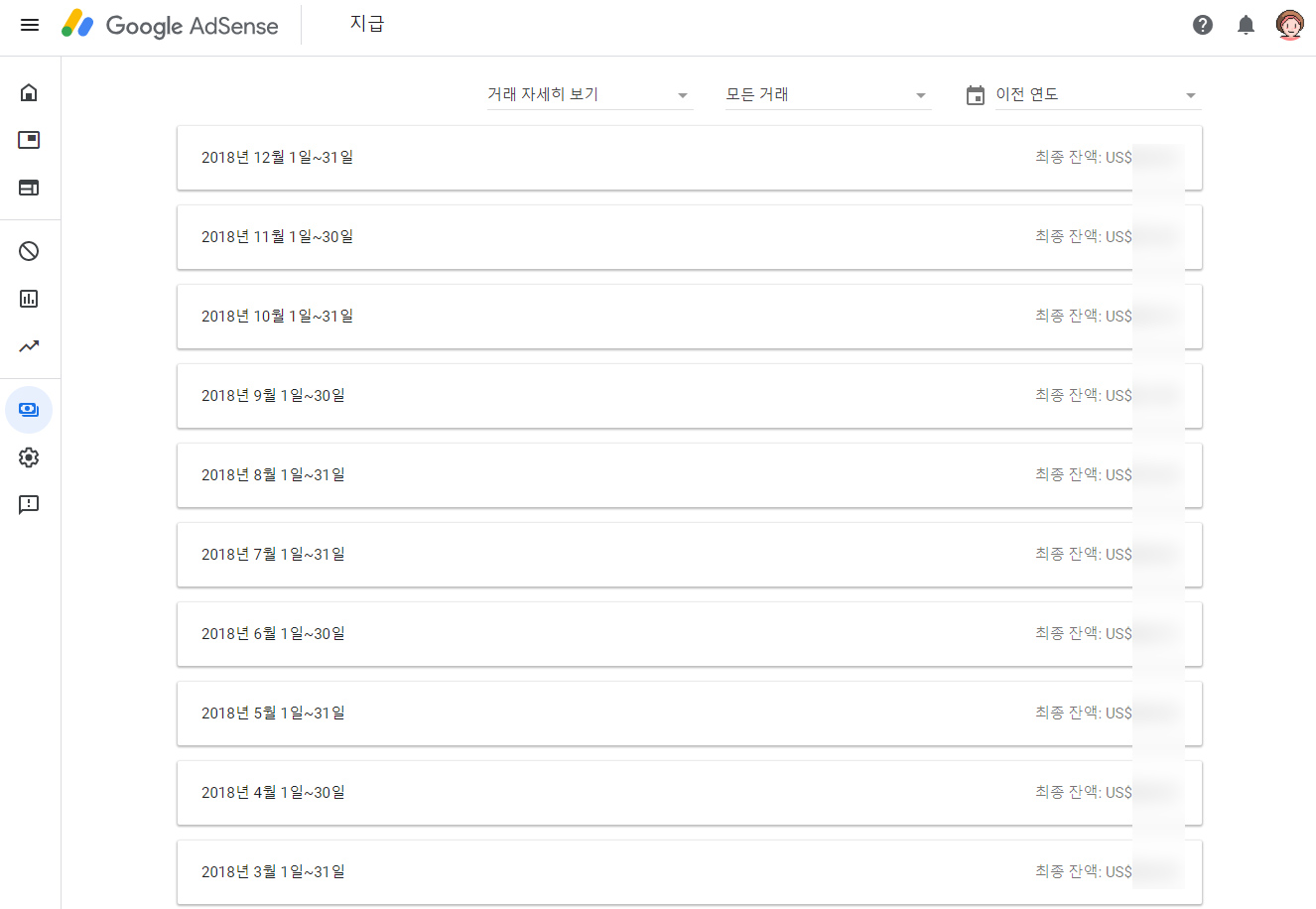
이렇게 애드센스에서 2018년도의 지급 내역을 보실 수 있지만 저는 여기서 약 13~14불(송금 수수료일까요?) 정도가 빠진 금액이 입금되는 게 보통이었습니다.
자 그럼 유튜브로 2018년 한 해 동안 얼마를 벌었는지 계산이 되었기 때문에 국세청 사이트인 홈택스로 가보겠습니다.
2. 홈택스 로그인 후 다른 지급 명세서 확인하기!
먼저 홈택스에 공인인증서로 로그인을 한 후 나에게 발급된 원천징수영수증(지급 명세서)이 있는지 확인해봅니다.
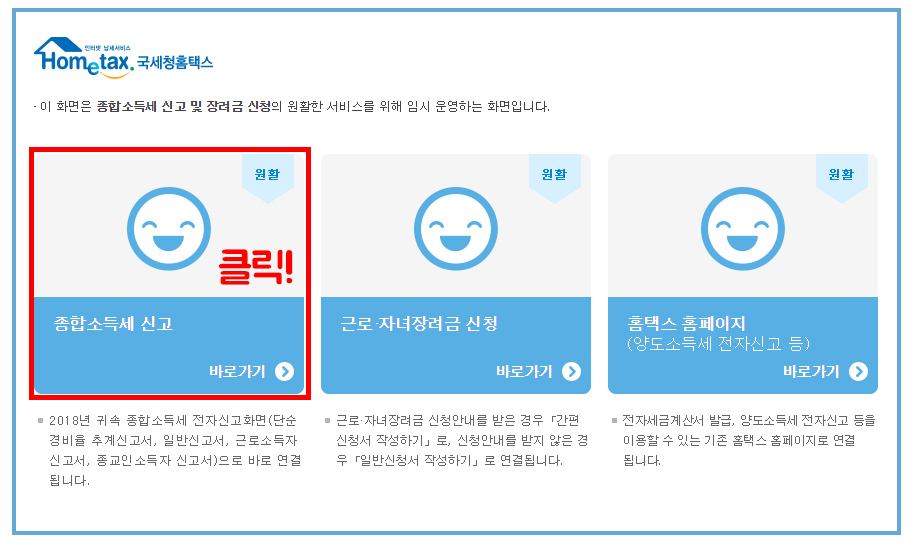
종합소득세 신고를 누르세요!

공인인증서 등록 후 확인할 수 있으니 처음이신 분들은 공인인증서 등록부터 하시길 바랍니다!
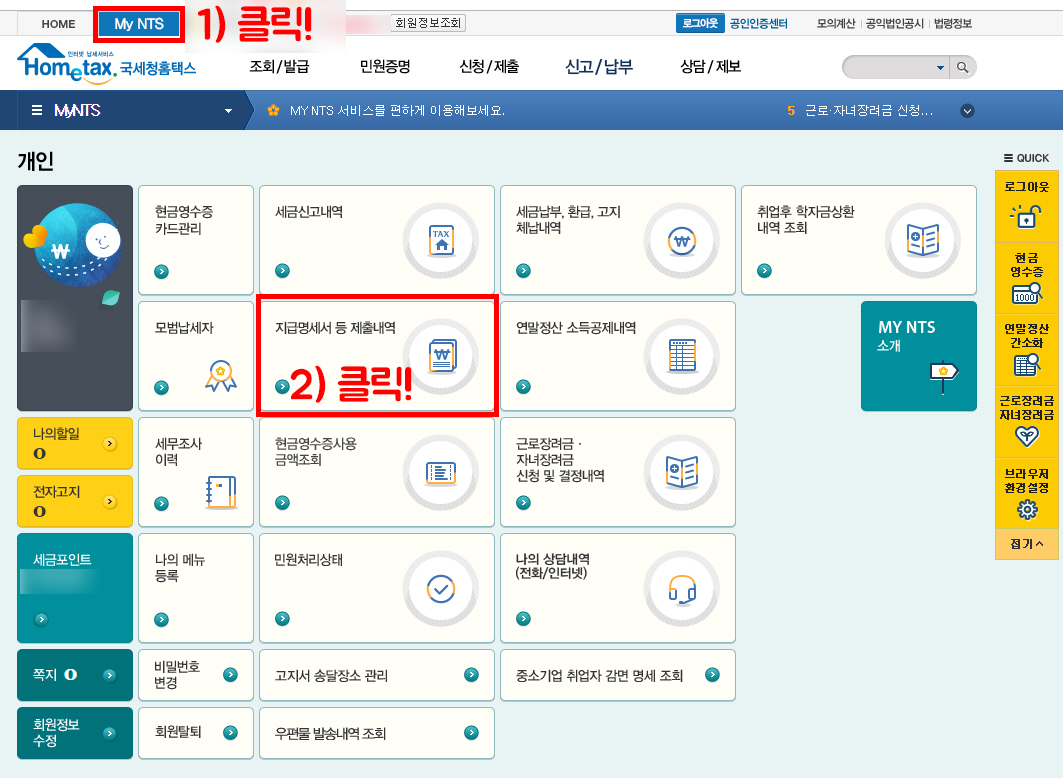
상단의 "My NTS"를 클릭하면 위의 이미지와 같은 화면이 보이실 텐데 여기서 "지급명세서 등 제출 내역"을 클릭합니다.

이렇게 지급명세서 등이 쫙 나올 텐데 저는 보니까 2018년도에 신고할 명세서가 하나 보이네요! 이게 어떤 명세서냐면 유튜브나 트위치 라이브를 하면서 투네이션이라는 업체를 통해 시청자분들에게 후원을 받은 금액에 관한 지급명세서입니다. 지급명세서의 "보기"를 클릭하세요!

투네이션이라는 회사에서 후원금액의 일부 수수료(PG)를 제외한 후 거기에서 3.3%의 세금을 떼고 나머지를 저한테 정산해주는데 그 금액에 대한 총액과 원천징수 세액(3.3%)을 저에게 징수했다는 증거의 영수증입니다.
저는 이 금액을 앞서 보여드린 유튜브 수익과 함께 세금 신고를 진행할 것입니닷.
3. 종합소득세 신고하기!

"종합소득세 신고"를 클릭합니다!

"정기신고작성"을 클릭합니다!

1) 납세자 번호의 "조회"를 클릭합니다.
2) 저처럼 "투네이션"이나 "트윕"등의 후원받은 금액이 하나라도 있다면 "기장의무"를 "간편장부대상자"로 선택하고
3) "투네이션"이나 "트윕"의 후원수익이 없는 순수 애드센스 수익만 있으신 분들은 "비사업자"로 선택하세요.
4) 소득 종류 선택에서는 애드센스, 투네이션 수익이 둘 다 있는 경우 투네이션 수익에 해당하는 "부동산임대업 외의 사업소득" 체크와, 유튜브 애드센스 수익에 해당하는 "기타소득"에 모두 체크를 하셔야 합니다.
5) 투네이션 수익만 있으신 분들은 "부동산임대업 외의 사업소득" 클릭!
6) 유튜브 애드센스 수익만 있으신 분들은 "기타소득" 클릭!
7) 2018년도 근로소득이 있으신 분들은 "근로소득"도 중복으로 체크!
8) "투네이션 후원 소득"이나 "근로소득"이 있으신 분들만 "나의 소득 종류 찾기" 클릭!
▼▼ 유튜브 수익만 신고하고 싶으신 분들은 아래로 쭉 내려가서 4번 제목을 보세요! ▼▼
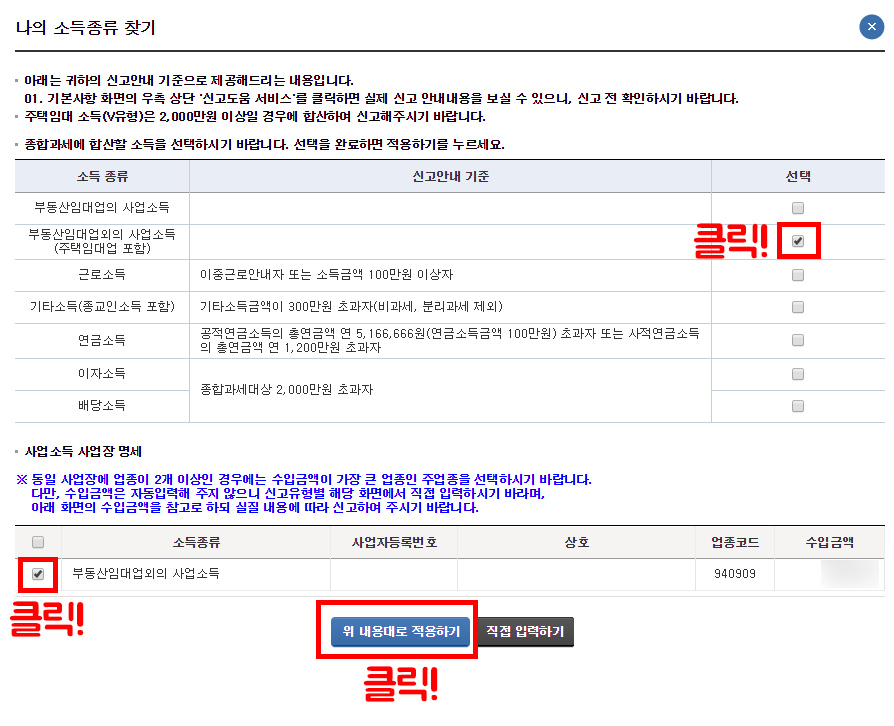
"부동산임대업 외의 사업소득(주택임대업 포함)"에 체크하시면 자동으로 아까 봤던 명세서 내역이 불러와집니다. 체크박스에 체크를 한 뒤 "위 내용대로 적용하기"를 클릭합니다!
*혹시 2018년도에 근로소득이 있으신 분들은 "근로소득"을 체크하시면 자동으로 불러와집니다!

1) 사업자 등록번호는 없음에 체크하시고
2) 업종코드에 940909를 입력하고 조회를 누릅니다. (이 업종코드는 어디서 나오나요?라고 물으시는 분들이 계실 것 같아서 알려드립니다!)
🚨 2019 개정으로 아프리카/트위치 등에서 BJ, 라방을 하시는 분들은 940306 면세사업자 라는 코드가 생겼습니다!
🚨 인적, 물적시설(사무실)을 갖춘 MCN회사 또는 유튜버/크리에이터 분들은 921505 미디어컨텐츠창작업 으로 등록. (사업자 등록이 되어 있으시다면 이걸로)

홈택스 첫 페이지에 있는 "종합소득세 신고도움서비스"를 클릭하시면 아주 친절히 알려줍니다! 그곳에 업종 코드와 기장의무, 신고유형이 자세히 나와 있습니다.
3) 위의 내용대로 "기장의무"에 "간편장부대상자"체크, "신고유형"에 "단순경비율"체크!
4) "등록하기"를 누릅니다.

다음 장으로 넘어갑니다!
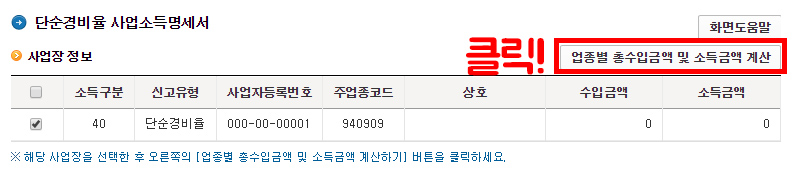
업종별 총수입금액 및 소득금액 계산을 클릭합니다.

1) 우선 업종코드 940909를 입력 후 코드조회를 누르고 "총수입금액"에 투네이션 총 정산 금액을 적습니다.(2018년도)1) 아프리카/트위치 방송만 하시며 도네 받으시는 분들은 940306 입력, 사무실이나 직원이 있는 MCN회사 또는 유튜버 분들은 921505 입력 후 코드조회를 누르고 "총수입금액"에 투네이션 총 정산 금액을 적습니다.
🚨 2019 개정으로 아프리카/트위치 등에서 BJ, 라방을 하시는 분들은 940306 면세사업자 라는 코드가 생겼습니다!
🚨 인적, 물적시설(사무실)을 갖춘 MCN회사 또는 유튜버/크리에이터 분들은 921505 미디어컨텐츠창작업 으로 등록. (사업자 등록이 되어 있으시다면 이걸로)
2) 만약 내 수익이 4,000만 원 이하라고 하면 일반율에만 체크를 누르시고 총수입금액을 입력하시면 됩니다.
3) 내 수익이 4,000만 원 이상이라고 하면 총수입금액에 4천만 원 이상의 금액을 입력해도 알아서 일반율/초과율을 구분해서 계산해주더라고요! 그래서 경비로 인정해주는 금액을 제외한 소득 금액도 알아서 계산을 해주니 이거 너무 좋은 시스템!

입력이 다 되었다면 입력 완료를 누르세요!

아까는 비어있던 수입금액, 소득금액 공간에 숫자가 들어왔죠? 확인 후 다음으로 이동합니다!

여긴 앞서 입력한 사업 소득에 대해서 얼마큼의 세금을 냈는지 원천징수 내역을 불러오는 공간입니다.
조금 하단에 있는 "사업소득 원천징수 내역 불러오기"를 클릭합니다!
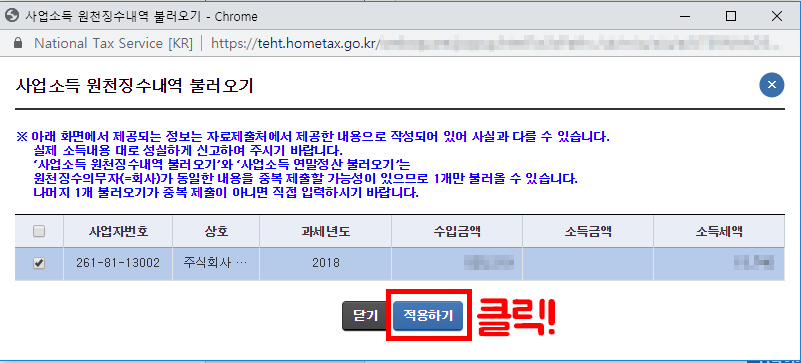
팝업창이 뜨면서 투네이션 총수익에 대한 소득세 금액이 불러와집니다. 처음에 봤던 지급명세서에 있는 그 세액과 동일합니다! "적용하기"를 누르세요!

쟈~ 투네이션 소득과 세액 관련된 입력은 이것으로 끝이 난 것 같네요! 다음으로 이동을 클릭합니다!
4. 유튜브 수익 기타소득으로 신고하기!
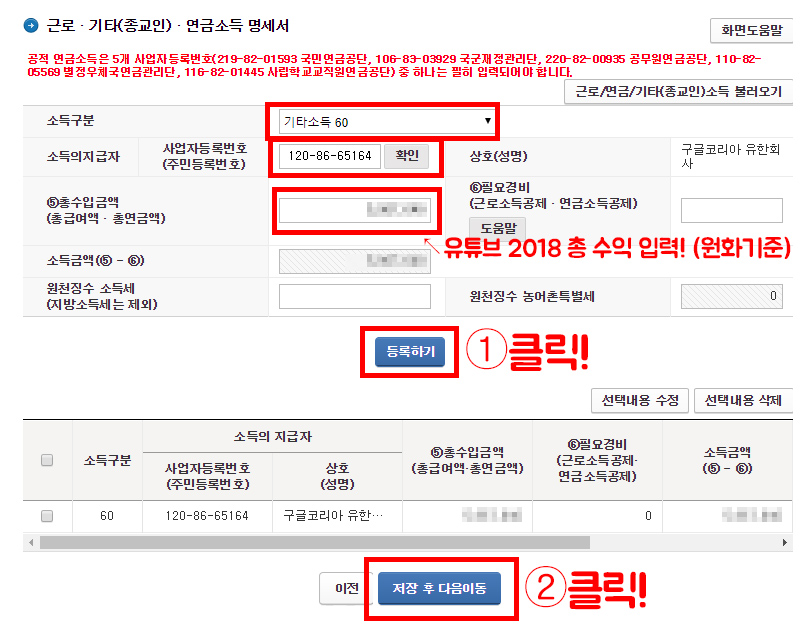
자! 드디어 유튜브 수익을 입력하는 곳에 왔습니다! 차근히 순서대로 적어볼게요!
1) 소득 구분에는 "기타소득 60"으로 선택합니다.
2) 사업자등록번호는 다들 구글코리아 사업자 번호를 입력하시길래 저도 그렇게 했습니다. 120-86-65164 입력 후 확인 클릭!
3) 총수입금액에 가장 처음에 계산해서 두었던 2018년도 유튜브 총 수익을 원화 기준으로 입력합니다!
4) 그리고 등록하기를 누르시면 됩니다!
5) 그럼 아래에 등록이 된 게 확인되시죠? 다음으로 이동을 누릅니다!

결손금이란 정한 기간 동안 수입보다 지출이 많아서 생긴 손실의 금액이라고 하는데.. 장부가 없는 우리로써는 해당되지 않는 부분이라고 보입니다. 패스를 위해 다음으로 이동을 누릅니다!

1) 주민등록번호 입력 후 "확인"을 눌러 기본 공제자로 지정합니다.
2) 혹시 부양가족이 있으시다면 해당 부분을 체크하셔서 추가 인적 공제를 받으시면 될 것 같고요!
3) 근로소득이 있으셨던 분들은 "근로소득(연말정산) 불러오기"를 누르셔서 해당 자료를 자동으로 추가하실 수 있습니다!
4) 근로소득은 없지만 국민연금을 계속 내고 계셨던 분들은 2018년도에 내셨던 국민연금을 총 합산하여 빈칸에 입력하시면 되고 납입하던 다른 연금 보험이 있다면 그것도 입력을 하시면 됩니다. (대부분의 자료는 연말정산 간소화 서비스에서 확인하실 수 있습니다. PDF로 다운로드도 가능!)

크게 입력할 게 없으시다면 기본 인적 공제 150만 원이 전부일 겁니다. ㅠ0ㅠ 흑 다음으로 이동을 클릭하세요!


기부금이 있다면 선택 내용 입력/수정을 눌러 기부금 내역을 조회 후 입력합니다. 조회가 되지 않는다면 직접 내용을 입력 후 "등록하기"를 누릅니다!
저는 2018년도에는 기부금이 없지만 2019년 올해는 벌써 3번이나 기부를 했는데요! 내년에는 입력을 할 수 있을 것 같습니다^^/ 2016년도에도 아름다운 가게에 기부를 해서 기부 영수증이 31만 원이나 나왔던 적이 있거든요! 기부는 100% 세액공제가 되어서 참으로 기쁘지 아니할 수 없겠습니다! ^^
등록할 게 없다면 다음으로 이동을 눌러주세요!
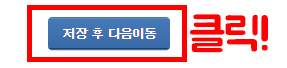

세액감면 신청서입니다. 아무리 눈을 씻고 비벼보아도 해당되는 게 없어보입니다. ㅜ0ㅜ

유일하게 면제받는 부분을 발견했는데! 바로 전자신고에 대한 세액공제입니다! 관할 세무서에 직접 찾아가면 이 2만 원이라는 세액 공제는 받을 수 없어요! 고생한 보람을 느끼게 해주는 부분입니다. ㅠ0ㅠ
더 이상 입력할 게 없기 때문에 다음으로 이동을 눌러줍니다!


세액공제 명세서입니다.
여기에 보시면 표준 세액공제에 7만 원이 찍혀있는데 이것은 제가 근로자가 아닌 소득이 있는 사람으로서 특별 세액공제를 신청하지 않았기 때문에 공제해주는 금액입니다. 특별 세액이나 표준 세액 중 큰 금액을 공제해준다고 하고 근로자라면 13만 원을 공제해준다고 합니다. 단! 근로자는 특별 세액공제 포함 월세액, 의료비, 교육비 등의 세액공제 신청을 하지 않은 사람이어야 가능하다고 해요!

도움말을 클릭해보면 이렇게 자세한 설명을 해주니 궁금하시면 읽어보고 넘어가세요!
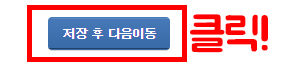

다음으로 이동하면 이렇게 팝업이 뜨면서 무기장가산세에 대한 안내를 합니다! 말 그대로 장부를 기록하지 않아서 그에 대한 가산세를 매긴다는 것인데 저희는(?) 저는! 소규모 사업자에 해당해서 무기장 가산세가 0원이므로 크게 신경 쓰지 않으셔도 됩니다! (혹시.. 2017년도 수익이 4,800만원 이상이시라면!? 계산을 하셔서 입력하셔야 합니다^^; 근로소득은 여기 해당되지 않고요!)



기납부세액명세서에는 특별히 입력할 것이 없어보이므로 다음으로 이동을 클릭합니다!
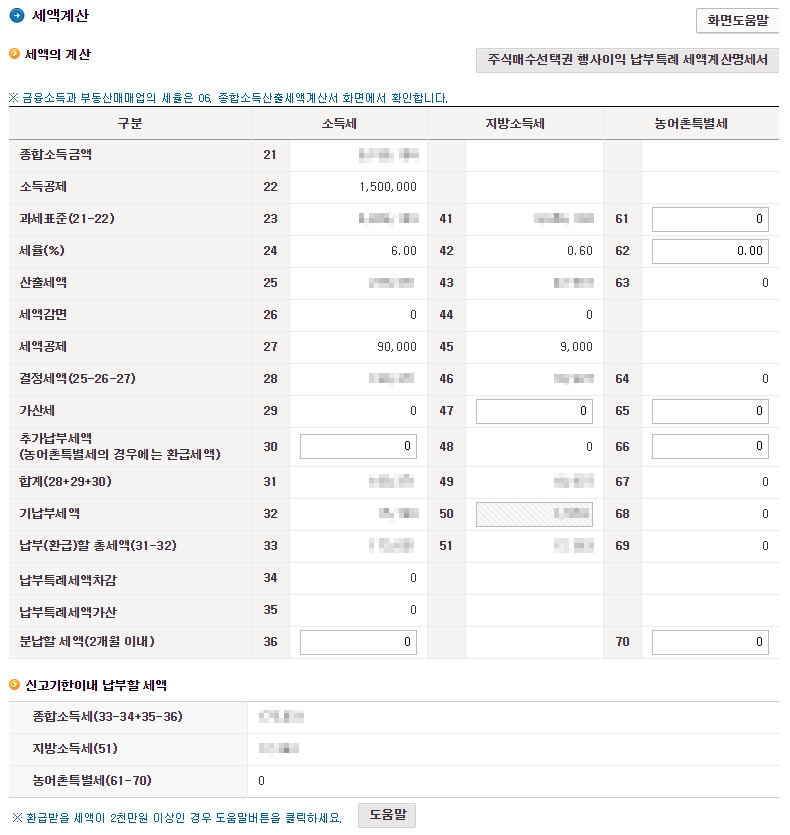
드디어 최종 단계로 왔습니다! 우와와왕~
우선 사업자 본인 인적공제로 총 소득의 150만 원이 공제 됐습니다.
기타소득 60번(유튜브 애드센스 수익)의 세율은 6% 고요!
세액공제는 표준공제 7만 원과 전자납부 2만 원이 합쳐져서 총 9만 원을 공제를 받았습니다!
납부할 총 세액에 마이너스(-) 표시이면 환급을 받으실 것이고 플러스(+) 표시이면 세금을 내야 합니다!
저는 작년 근로소득도 없고 기부금도 없었기 때문에 세금을 냅니다 ㅠ0ㅠ 아마 세금을 내시는 분들이 대부분이실 거예요!

뭔가 무시무시하지만 아무튼 거짓 없이 정확히 입력하였다는 의미로 동의에 체크를 하시고 "신고서 작성 완료"를 클릭합니다!

최종적으로 확인하고 "신고서 제출하기"를 클릭합니다!

자! 드디어 신고가 완료되었습니다. 이렇게 종합소득세 신고서 접수증을 확인하실 수 있으실 텐데요!
접수 상세 내용 확인하기를 체크하시면 아래에 상세내역이 보입니다.
"확인하였습니다."를 체크 후 닫으셔도 되고, 신고 내역을 보시거나 세금을 내셔야 한다면 납부서 조회를 클릭하셔서 세금을 바로 납부하시면 됩니다!
2018년도 종합소득세 신고에 대해서는 5월 31일까지 세금을 내시면 되는데 만약 2017년도의 종합소득세 신고를 기한 후 신고로 하신 분들은 오늘 당일 자정 전에는 꼭 내셔야 한답니다!

제가 여기까지 작성하다 보니 너무 길어져서 2017년도 기한 후 신고에 대한 글은 다음 포스팅으로 넘겨야 할 거 같아요 ㅠ0ㅠ! 부디 늦지 않게 유튜브 종합소득세 신고하셔서 가산세를 피하시면 좋을 것 같습니다 ^^/
그럼 제 유튜브에도 한 번 놀러 와주시고요! 헤헤^^;
딩디링 유튜브
다음 포스팅에서 보아요!
'모든 리뷰들' 카테고리의 다른 글
| 동해몰 손질 임연수어 간편하고 비리지도 않고! (0) | 2020.10.08 |
|---|---|
| 경기도 재난기본소득 신청방법 자세히! (오류는 인내심을 가지고 재시도하세요!) (0) | 2020.04.09 |
| 허리가 편안한 게이밍 의자 추천! 피시방 의자 전문 업체 지케이의 G-스타 SEM입니다! (0) | 2018.06.01 |
| GS편의점 유어스 야끼소바 리뷰! 타코야끼도 2개 들어가 있어요! 가격은 3500원! Korean food | youUs | Korean fast food (0) | 2017.11.30 |
| 2017년 11월 2일자 GS25 편의점 음식 리뷰! (NEW 타코야끼, 삼림 완듀완듀팡, 삼림 TUBE의 우유꿀호떡, 새우칩 페퍼맛) 다 맛있따라! korean food snack (0) | 2017.11.14 |




댓글